【誰でも簡単】Pandora TVの動画をダウンロード・保存する方法
- 1、Pandora TVの動画をダウンロード・保存する方法
- 2、Pandora TV動画をダウンロードできない場合は画面録画ソフトWondershare DemoCreatorを使おう!
- 3、Pandora TV動画ダウンロード・保存方法まとめ
日本でも知名度が高い動画共有サイトのPandora TV。韓国で最大級の動画共有サイトであり、日本語にも対応しているため利用している方も多いでしょう。権利に厳しいYouTubeと比べても比較的緩いため、ドラマやアニメ、テレビ番組などが違法アップロードされているサイトでもあります。
しかしその反面、面白動画・レシピ・動物といったジャンルではクオリティの高い動画も多いため、ダウンロードして何度も見たいという需要が高いのも特徴です。
今回はそんなPandora TV(パンドラTV)の動画を無料で視聴ダウンロードする方法をわかりやすく解説します。
ソフト
DemoCreator!
・録画時間無制限
・音声付きで動画を保存する
1、Pandora TVの動画をダウンロード・保存する方法
Pandora TVの動画をダウンロード・保存する場合、まず大きくわけてパソコンとスマートフォンで方法が変わってきます。本項目ではそれぞれオススメのソフト・アプリで紹介するので是非参考にしてください。
また、動画共有サイトから動画をダウンロードする場合、違法ダウンロードに関する法律に引っかかる可能性があります。違法にアップロードされた動画と知りながらダウンロードするという行為は処罰の対象となります。ダウンロード・保存する際は自己の判断で慎重に行ってくださいね。
①パソコンでPandora TVをダウンロードする方法
Pandora TVの動画をパソコンでダウンロード・保存する場合、まず以下の方法があります。
- 拡張機能を使う
- ダウンロードツールを使う
この中でも最も簡単なのは拡張機能を使う方法です。
Google ChromeかFirefoxを使っている方限定ですが、WindowsもMacも使えるため人を選びません。
以下の方法で行えばOKです。
1.拡張機能を使ってPandora TV動画をダウンロード・保存する
Step1.Google ChromeかFirefoxのブラウザを起動し、「拡張機能の追加」を選択
Step2.拡張機能の検索バーで「Douga Getter」と検索
Step3.インストール画面が開くため、「Chrome・Firefoxに追加」をクリック
Step4.「拡張機能を追加」をクリック
Step5.ブラウザ上のURL右側にグレーの下向き矢印のアイコンが表示されれば完了
Step6.ブラウザでPandora TVの動画を数秒間再生してからアイコンをクリック
※CMが終わってから数秒間
Step7.Douga Getterのアイコンをクリック
Step8.開いたダウンロード画面から希望の拡張子を選びダウンロード
以上で完了です。
拡張機能は非常に便利なため、誰でも簡単にできるでしょう。
一方でダウンロードツールをを使う場合、様々なソフトがあるため迷ってしまいます。その場合、基本的に「5KPlayer」を使えばOKです。対応している動画共有サイトの種類が多いため、Pandora TV以外でも使えるのが大きな魅力となっています。
今回は5KPlayerを使ってのダウンロード方法を解説します。
2.ダウンロードツール5KPlayerを使ってPandora TV動画をダウンロード・保存する
Step1.5KPlayerを公式サイトからダウンロードする
Step2.5KPlayerを起動し「YouTube」をクリック
Step3.「URL&解析をペースト」とう項目をクリックし、Pandora TVでダウンロードした動画のURLを貼り付け、虫眼鏡のアイコンをクリック
Step4.虫眼鏡のアイコンが「ダウンロード」に変わったらクリック
Step5.ダウンロードが終わると、左メニューの「ビデオ」に動画が追加される
以上で完了です。
5KPlayerは非常に簡単操作ながら、一度使うとパソコンで動画を見る際に使うソフトとして設定されてしまうため注意が必要です。
何度も設定し直すのが面倒な場合は、拡張機能を使うと良いでしょう。
②スマートフォンでPandora TV動画をダウンロード&保存する方法
スパートフォンの場合、AndroidかiPhoneによってダウンロード方法が変わってきます。
別々に見ていきましょう。
1.AndroidでPandora TV動画をダウンロード・保存する方法
Androidの場合、「Clipbox+」というアプリを使って行います。
Step1.Clipbox+をアプリストアからインストール
Step2.Clipbox+を起動し、ブラウザをタップ
Step3.右上の検索窓に「Pandora TV」と入れてサイトへアクセス
Step4.保存したい動画を検索し再生する
Step5.下部メニューにある「+」をタップしダウンロード
以上で完了です。
非常に便利ですが、Pandora TV側の規制強化によってはダウンロードできなくなるため注意しましょう。
過去にはそれでiPhone版がダウンロードできなくなりました。
2.iPhoneでPandora TV動画をダウンロード・保存する方法
iPhoneでダウンロードする場合、「iCap」というアップルの純正アプリがオススメです。
Pandora TVをダウンロードする方法は以下になります。
Step1.「iCap」をインストールする
Step2.「iCap」を起動し、Pandora TVへアクセス
Step3.見たい動画を検索し、再生
Step4.再生ウインドウ内に「青色の下矢印」アイコンが表示されるのでタップ
以上で完了です。
ダウンロードした動画はiPhone内に保存されるため、好きなタイミングで視聴できますよ。
2、Pandora TV動画をダウンロードできない場合は画面録画ソフトDemoCreatorを使おう!
Pandora TVは本場韓国でのみダウンロードが許可されており、日本でダウンロードしようと思うと拡張機能やツール、アプリを使うしかありません。しかしこれらの方法だと規制・制限強化により急にダウンロードできなくなる可能性が非常に高いのが現状です。
そのため、そういった規制や制限に関係のないWondershare DemoCreatorを使うことをオススメします。Wondershare DemoCreatorは誰でも簡単に使える画面録画&動画編集ソフトです。
画面録画というのがポイントで、この機能を使えば会議やゲーム実況、プレゼンテーションなどの録画が簡単にできていまいます。もちろん画面だけでなく音声も一緒に録音できるため、動画を再生しながらの保存が可能です。
従来の方法だとどうしてもダウンロードのための時間がかかってしまいますが、Wondershare DemoCreatorはバックグラウンドで勝手に録画してくれます。そのため動画を見終わったら自然と録画が終了しています。直感的な操作ができるインターフェイスのため、導入してすぐに使えるのも嬉しいポイントです。
Pandora TVだけでなく他の動画共有サイトでも同じように使えるため、YouTubeやニコニコ動画などサイトを選びません。
また、画面を直接録画できるのもあって、ダウンロード制限をされようと関係なく動画保存が可能です。動画共有サイトの影響を受けずに好きな動画をダウロードしたい方にはオススメのソフトです。
Pandora TVの動画を録画&保存する方法|DemoCreatorを使い
Step1.Wondershare DemoCreatorを起動する
Step2.メニュー内の真ん中にある「画面録画」>「スクリーン」をクリック
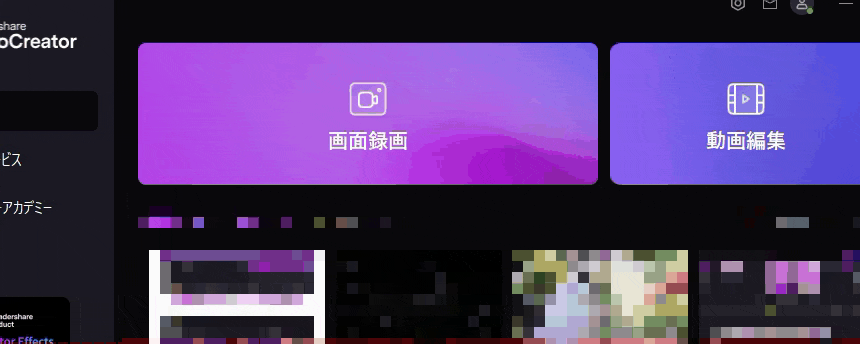
Step3.小さい操作パネルと録画範囲(少し明るく表示されています)が表示されるので、録画したい動画のサイズに合わせる
Step4.小さい操作パネルから「スピーカー」をクリックし、動画の音声を認識しているかチェック
Step5.問題が無ければ操作パネル左にある赤い「録画開始」ボタンをクリック(F9ボタンでもOK)

Step6.録画したい動画が終了したら「録画終了」ボタンをクリック
Step7.プレビューウインドウが表示されたら「高速エクスポート」をクリックして保存
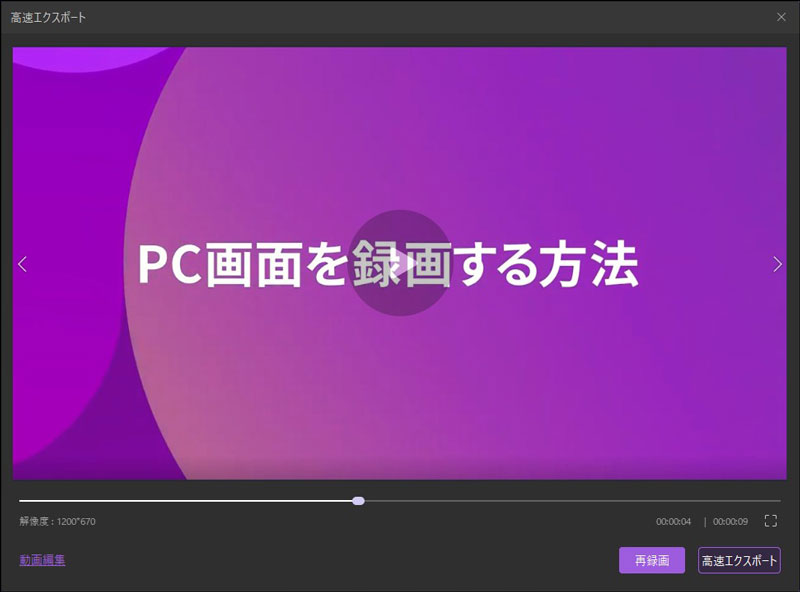
以上で完了です。
プレビューウインドウから「動画編集」をクリックするとそのまま動画編集も可能となっています。不要な場所を切るなどしたい場合はそちらに進みましょう。
動画を録画するサイズにさえ気をつけていれば、後はワンクリックで終わる操作ばかりです。
Pandora TV動画を録画&保存する方法|DemoCreator
関連人気記事:楽天TVから動画を簡単にダウンロード&録画&保存する方法
関連人気記事:ニコニコ生放送動画を録画するソフトおすすめ7厳選
3、Pandora TV動画ダウンロード・保存方法まとめ
Pandora TVは日本でも人気のある動画共有サイトですが、韓国国内でのみダウンロードができる仕様となっています。そのため日本で動画をダウンロード・保存する場合は、公式サイト以外の方法でしなければいけません。Webサイト・スマートフォンとそれぞれ方法はありますが、Pandora TV側の規制強化により急に使えなくなる可能性が高いです。
Wondershare DemoCreatorの画面録画を使えば、規制を気にせず好きなタイミングで動画を録画・保存することが可能となっています。非常に簡単な操作でできるため、慣れれば1分程度で録画までできるでしょう。
Pandora TVの動画をダウンロードしたいと考えている方は、ぜひ一度Wondershare DemoCreatorを使ってみてくださいね。


 マルウェアなし|プライバシー保護
マルウェアなし|プライバシー保護
役に立ちましたか?コメントしましょう!